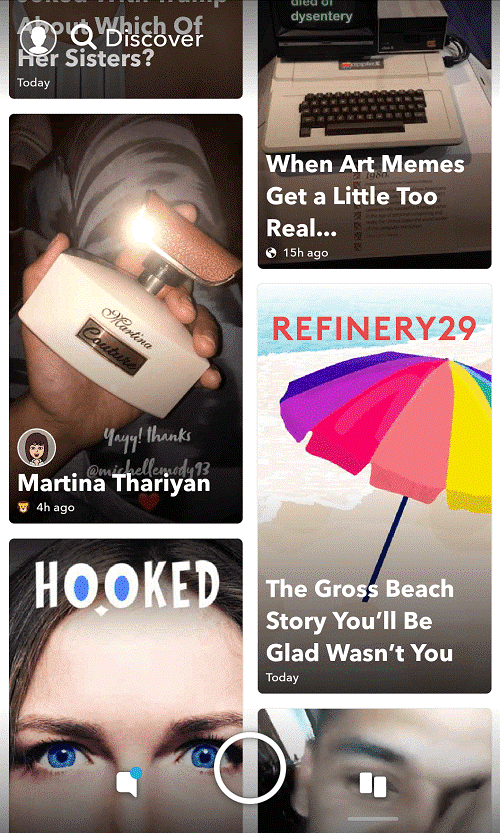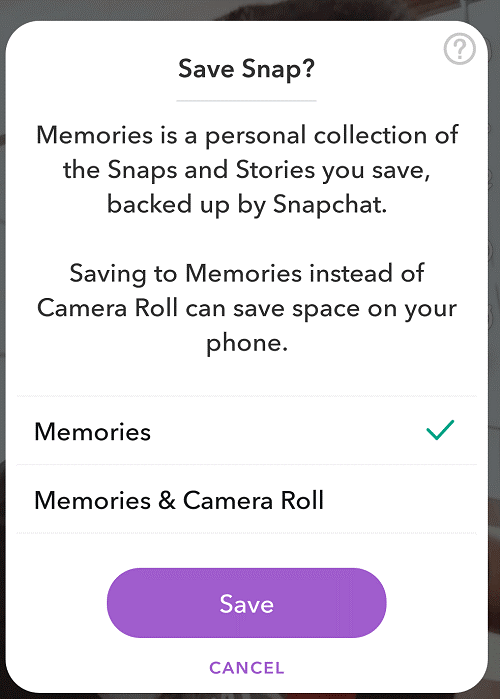Det ville ikke være en overdrivelse, hvis vi siger, at Snapchat har bragt en revolution i verden af mobile beskedapps. Før starten af Snapchat drømte ingen engang om en så unik måde at kommunikere med venner på. Konceptet, som Snapchat bringer, der er selvdestruerende billeder og videoer, gør det helt anderledes end almindelige besked- og sociale netværksapps. Og dette er grunden til, at siden starten, dvs. 2011, er Snapshot nu en af de mest populære apper med mere end 180 millioner daglige aktive brugere. Ifølge rapporter er fanen ikke begrænset til teenagere, folk i alle aldre bruger Snapchat til at forbinde og dele deres følelser med deres kære.
Så hvis du er den, der er ny på Snapchat eller har svært ved at vide, hvordan fungerer Snapchat (hvilket er ret indlysende, da det jævnligt opgraderer sig selv med nye funktioner), så vil denne artikel guide dig igennem. Så uanset om du er en teknisk sund person eller en nybegynder, vil denne artikel hjælpe dig med at bruge Snapchat som en rigtig mester.
Hvad er Snapchat?
Ja, begyndende med et simpelt spørgsmål, hvad er Snapchat? Snapchat, som vi alle ved, er en app udviklet af Evan Spiegel, Bobby Murphy og Reggie Brown til at forbinde venner. Appen er tilgængelig for både Android- og iOS-brugere med et principielt koncept, at alt, hvad du sender via Snapchat, så forsvinder det automatisk efter et kort tidsrum, uanset om det er en tekst, et billede eller en video. Dette unikke koncept gør, at flere og flere brugere tiltrækkes af det, da de var frygtløse med hensyn til deres tekster, billeder eller videoer, de deler med hinanden om at blive gemt eller gemt.
Snapchat begyndte sin rejse som en app, der primært er fokuseret på at dele billeder fra person til person. Men efterhånden er appen blevet ændret meget, og den kan nu bruges til forskellige andre ting, såsom at skabe avatarer, udsende billeder og videoer som en historie, videochat og meget mere. Taler om de nyligt tilføjede funktioner såsom Memories, der nu giver Snapchat-brugere mulighed for at gemme alle deres weirdo snaps på deres enhed sammen med lagring på Snapchat-servere og filtre sammen med AR-objektiver, som du kan tilføje til dine snaps.
Alle disse og mange flere nyeste funktioner sætter stadig Snapchat foran i kapløbet om besked- og sociale netværksapps. Før vi går videre, lad os først forstå alle de jargons, der er forbundet med Snapchat, da det uden at forstå dem er virkelig svært at få et indblik i, hvordan Snapchat fungerer.
Se også: Sådan uploader du billeder fra kamerarulle til Snapchat
Almindelige vilkår forbundet med Snapchat:
Snap: Enhver video eller ethvert billede, som du klikker på eller modtager på appen, kaldes et snap. Et videosnap har en levetid på kun 10 sekunder, medmindre du udsender dem som en historie, der øger deres levetid til 24 timer. Desuden vil enhver uåbnet snap automatisk blive slettet efter 30 dage.
Snapcode : Snapcode gør det virkelig nemt at oprette forbindelse til venner, da en person, der ønsker at tilføje en ven med dig, skal scanne din snapkode med sin telefons kamera. Koden kan findes på profilskærmen, der kan tilgås ved at trykke på Snapchat-ikonet.
Historie : En stribe af alle dine snaps, som du ønsker at dele med dine venner. I modsætning til dit videosnap er en historie tilgængelig for alle dine venner i 24 timer, hvorefter den automatisk bliver utilgængelig for dem.
Score : Dette giver en indikation af, at du er meget aktiv på Snapchat. Ifølge Snapchat er scoren en kombination af det samlede antal sendte/modtaget snaps, delte historier og nogle andre faktorer.
Snapstreak : Hvis du og din ven sender snaps til hinanden inden for en tidsramme på 24 timer i mere end et døgn, hvor I begge er på streak. Jo længere I begge bliver ved med at dele streak, jo længere vil den streak blive vedligeholdt. Du kan finde en brand-emoji foran din vens navn sammen med optællingen, der angiver de dage, du vedligeholdt streaken.
Filter : Hvis du ønsker at tilføje gnist til dine snaps, brug filtre. For at tilføje et filter til din snap skal du bare stryge til venstre eller højre efter at have taget et snap og vælge det filter, der passer bedst. Du kan vælge et filter blandt de mange tilgængelige filtre som farve, vejr, aktuel tid osv. Og hvad mere du kan tilføje mere end ét filter til et snap.
Linser : Hvis du føler, at filtre ikke er i stand til at give den gnist, der var tilsigtet, så skal du vælge linser. Linser drevet af augmented reality giver en strålende effekt til dine snaps. For at bruge linser skal du bare trykke længe på dit billede på mobilskærmen i kameravisning. Nu vil forskellige linser dukke op på række.
Chat : Chat, som navnet angiver, hjælper dig med at sende en tekstbesked til dine venner på Snapchat. For at starte chatten skal du bare stryge fra venstre mod højre og vælge den ven, som du vil starte samtalen med.
Snapcash : Snapchat i samarbejde med Square Cash giver sine brugere mulighed for at sende penge til deres venner direkte fra appen. Snapcash kan tilgås i chatsektionen.
Erindringer : Denne seneste integration til Snapchat-appen giver sine brugere mulighed for at gemme snapsene i deres lokale lager, dvs. i hukommelsen på deres enhed. Lige efter at have taget et snap vil du finde en mulighed for at gemme det som Memories, dvs. på det interne lager på din enhed.
Snap Map : Snap Map-funktioner giver brugerne mulighed for at dele deres placeringer med venner. Du kan også finde din vens aktuelle placering på Snap Map. For at bruge Snap Map skal du blot klemme fingrene (zoom ind) på kameraskærmen, og dette åbner Snap Map. Hvis det er første gang, skal du tillade Snapchat at få adgang til placeringstjenesterne på din enhed. Bemærk også, at det er helt op til brugeren at dele sin placering på Snap-kortet eller ej.
Læs også: Sådan skærmbilleder du på Snapchat uden at de ved det
Hvordan virker Snapchat:
Opsætning af Snapchat-konto er virkelig nemt. Alt du skal gøre er at downloade appen fra Play Store eller App Store og oprette en konto ved at angive dine grundlæggende legitimationsoplysninger som navn og telefonnummer. Når vi nu kommer til, hvordan du kommer i gang med Snapchat, vil vi gerne fortælle dig, at Snapchat betragtes som en app, der regelmæssigt opdaterer sine funktioner. Derfor vil vi i denne artikel diskutere, hvordan dens nogle generelle funktioner fungerer.
Tager et snap:
Dette er en af de nemmeste ting, du kan gøre med Snapchat. Alt du skal gøre er at åbne appen og trykke på optageknappen for at tage et øjeblik. Hvis vi ønsker at optage en video, skal du holde optageknappen nede for at optage en video på 10 sekunder. Men vent Snapchat handler ikke kun om at tage snapsene, efter at du har taget snappet, giv det et nyt look med forskellige tilgængelige snapchat-filtre, der kan tilføje tid, sted, vejrinformation eller ændre farven på din snap. Desuden, hvis du er en kreativ person, der ønsker at give sine snaps en komplet makeover, skal du bare trykke længe på dit billede på enhedens skærm og bruge Snapchat-linser. Disse linser drevet af augmented reality har magten til fuldstændig at ændre dine snaps. Nu, når du har taget et snap, er det helt op til det, om du vil dele dette snap med en enkelt ven eller udsende det som en historie. Også,
Søg efter andre Snapchat-brugere:
Livet er intet uden venner, og det samme er Snapchat. Du kan søge efter alle dine venner, der er på Snapchat, ved at trykke på Søg i øverste venstre hjørne af kameraskærmen. Begynd nu at skrive, som du ønsker at finde, eller sejl gennem forslagene fra Snapchat. Du kan også søge efter begivenheden og koncerten, inklusive dine venner.
Chatte med venner:
Snapchat handler ikke kun om at sende selvdestruerende snaps, du kan også chatte med din ven eller med en gruppe. Du kan få adgang til chatskærmen via to metoder, den ene ved at trykke på chatikonet i nederste venstre hjørne af kameravisningen, og den anden er ved at stryge fra venstre mod højre.
Når du er på chatskærmen, skal du trykke på din vens navn og begynde at chatte med ham. Desuden kan du sammen med at sende teksterne til din ven i chatten sende dem historier, minder, snaps, klistermærker eller endda kontanter. Du kan også foretage et lyd- eller videoopkald via chatsektionen. Funktioner som Snapcode, Snapstreak kan findes i Chat-sektionen ved at trykke længe på din vens navn. Og den bedste del af chats er, at de automatisk bliver slettet, når du og den anden person forlader chatten.
Del dine historier:
Historier i Snapchat er den bedste måde at udtrykke sig på, da de har en levetid på 24 timer. For at få adgang til historier skal du stryge fra højre mod venstre på kameraskærmen eller trykke på historieikonet i nederste højre hjørne. Her finder du alle de historier, der deles af dine venner, med seneste historier øverst efterfulgt af allerede sete historier til sidst. For at tilføje din egen historie skal du tage din snap og derefter enten trykke på historieikonet eller trykke på Send til-pilen. Førstegangsbrugere skal bekræfte ved at trykke på Tilføj.
Oplev historier fra omverdenen:
Hvis du ønsker at holde dig opdateret med alle de ting, der sker over hele verden, så skift til Discover-skærmen, som du kan få adgang til ved at stryge fra højre mod venstre på kameraskærmen.
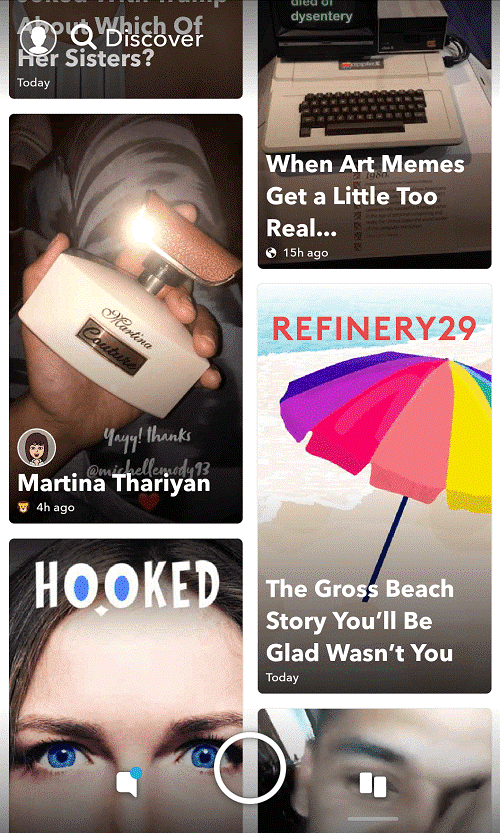
Selvom brugeren ikke har meget kontrol over det feed, der serveres af Snapchat, kan han stadig abonnere på det feed, der interesserer ham. Du kan også dele historierne fra Discover-skærmen med dine venner.
Gem alle dine snaps lokalt:
Du kan gemme alle dine snaps lokalt på din enhed i Memories. Du kan også få adgang til alle de medier, der er gemt på din enhed via Memories.
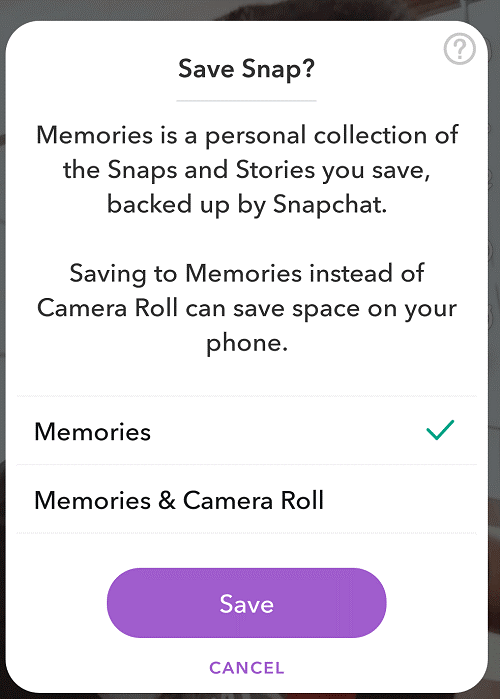
Du kan få adgang til Memories ved at trykke på kortikonet lige under optageknappen. Nu her kan du finde alle dine gemte snaps og lokale medier på din enhed. Du kan udføre forskellige handlinger på hukommelser som deling af søgning osv.
Din profil:
Profilsektionen i Snapchat giver dig adgang til din konto og dens indstillinger. For at få adgang til profilskærmen skal du trykke på spøgelses- eller Bitmoji-ikonet i øverste venstre hjørne af skærmen. Ved hjælp af profilskærmen kan du tilføje venner, oprette og dele historier.
Du kan også få Snapcode, Snapstreak, trofæer og andre indstillinger direkte på din profilskærm. Så uanset om du skal ændre dit Bitmoji-karakter eller brugernavn eller adgangskode, er det profilskærmen, du skal besøge.
Se også: Nye Snapchat-linser, du ville elske at bruge
Få eller del din placering over Snap Map:
Du kan få den nøjagtige placering af din ven på Snapchat eller kan dele din på Snap Map. For at komme i gang skal du bare knibe ind eller zoome ind på kameraskærmen. Hvis det er første gang, vil Snapchat bede dig om adgang til placeringstjenester på din enhed.
Når det er givet, kan enhver af dine venner finde dig og få din aktuelle placering på Snap Map. Bemærk dog, at for at opdatere din placering skal du åbne Snapchat. Nu, når som helst du ikke ønsker at dele din nuværende placering med alle, kan du vælge de specifikke personer, som du ønsker din placering med. Også, hvis du ikke ønsker at dele din placering med nogen, skal du bruge Ghost Mode.
Det var det gutter! Håber nu du har en klar indsigt i, hvordan Snapchat fungerer. Snapchat ændrer ofte sine funktioner og indstillinger, og for at være en pro på Snapchat skal du fortsætte med at bruge appen og naturligvis abonnere på vores blog, da den vil holde dig opdateret med al den nyeste trendteknologi fra hele verden.